1、首先检查确定一下是不是你的任务栏自动隐藏了,鼠标右击屏幕最下方,如果任务栏会出来的话就证明是被自动隐藏了,只要右击任务栏选择属性
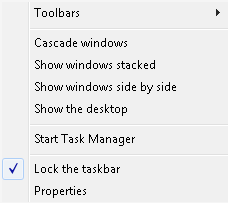
2、然后在弹出来的属性框中的“taskbar”选项卡下,将“auto-hide the taskbar”前面的勾去掉,点击确定按钮即可。
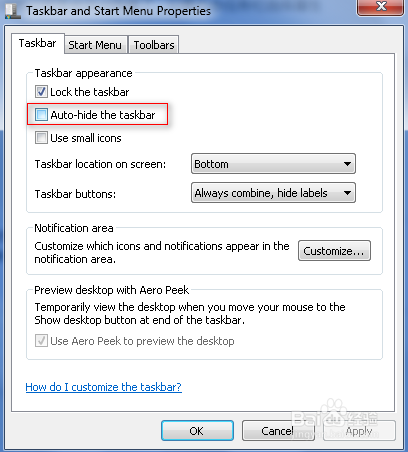
3、如果不是上面的情况的话,首先在键盘按下“ctrl+shift+ESC”组合键打开任务管理器,然后点击上方的“文件-新建任务”。
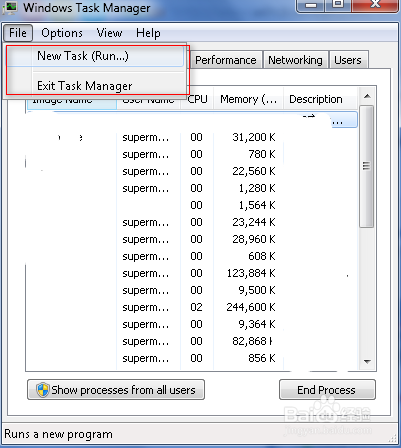
4、然后弹出来的创建新任务框中输入“explorer.exe”。
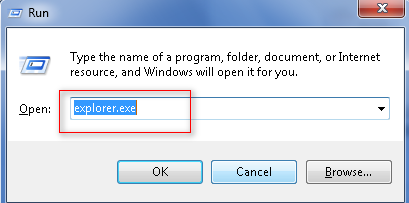
5、然后点击确定,是不是发现任务栏出现了呢。
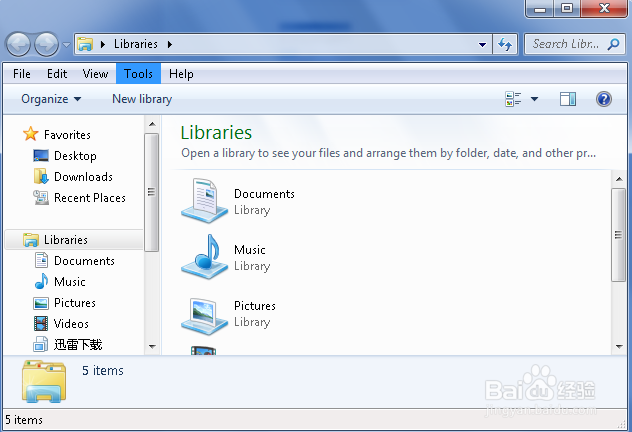
6、遇到Win7系统任务栏无故消失的问题,相信大家按照以上方法解决吧。希望对大家有些帮助。
